Uklanjanje Ubuntu instalacije s dual-boot-apostavljanje i obnavljanje sustava Windows žele nešto što korisnici koji žele prestati koristiti Linux. Nažalost, nema puno informacija o novim korisnicima, i kao rezultat toga, mnogi koji pokušavaju izbrisati Ubuntu iz postavki za dvostruko podizanje sustava Windows / Linux često pokvare svoja računala.
U ovom ćemo vodiču detaljno istražiti kako to učinitipotpuno uklonite Ubuntu s računala i vratite upravitelja sustava Windows. No, prije nego što započnemo, spremite sigurnosne kopije svih kritičnih podataka s Windows particije na vanjski tvrdi disk kako biste spriječili gubitak podataka ako se dogodi nezgoda. Obavezno napravite sigurnosnu kopiju podataka i na vašoj Ubuntu instalaciji, jer će tijekom ovog postupka biti izbrisani.
Napomena: iako se ovaj vodič fokusira na Windows 10, svako nedavno izdanje sustava Windows (7/8 / 8.1) djeluje prema uputama u ovom vodiču, iako će se funkcije popravka razlikovati.
Stvorite instalacijski USB disk za Windows
Popravite sustav tako da se više ne učitavaUbuntu i samo Windows ima pokrenut pokretanjem stvaranja Windows instalacijskog diska, jer instalacijski disk, osim što dolazi sa svježom verzijom Windowsa, ima i neke uslužne programe za oporavak koje možemo koristiti za uklanjanje Ubuntu-a.

Za stvaranje Windows instalacijskog diska na vašemUbuntu particiju, preuzmite besplatnu kopiju sustava Windows 10 s Mircosofta i slijedite ovaj vodič kako biste saznali kako stvoriti instalacijski disk. Ili se učitajte u Windows particiju na vašem sustavu, preuzmite Windows i stvorite USB živi disk s ovom aplikacijom ovdje.
Kad je disk izrađen, ponovno pokrenite računalo i umetnite ga u Windows instalacijski sustav. Možda ćete trebati pristupiti vašim postavkama BIOS-a za podizanje sustava s USB-a.
Očistite Gruboov bootloader
S Windows diskom za instalacijski Windows koji je stvoren i spreman za rad, vrijeme je da napravite prvi korak u deinstaliranju Ubuntu Linuxa: brisanje zaslona programa za pokretanje Grub-a koji se pojavljuje tijekom ponovnog pokretanja.
Da biste se riješili početnog zaslona putem USB instalacijskog USB-a, trebate odabrati gumb "Popravite moje računalo", a potom slijedi "Otklanjanje poteškoća".
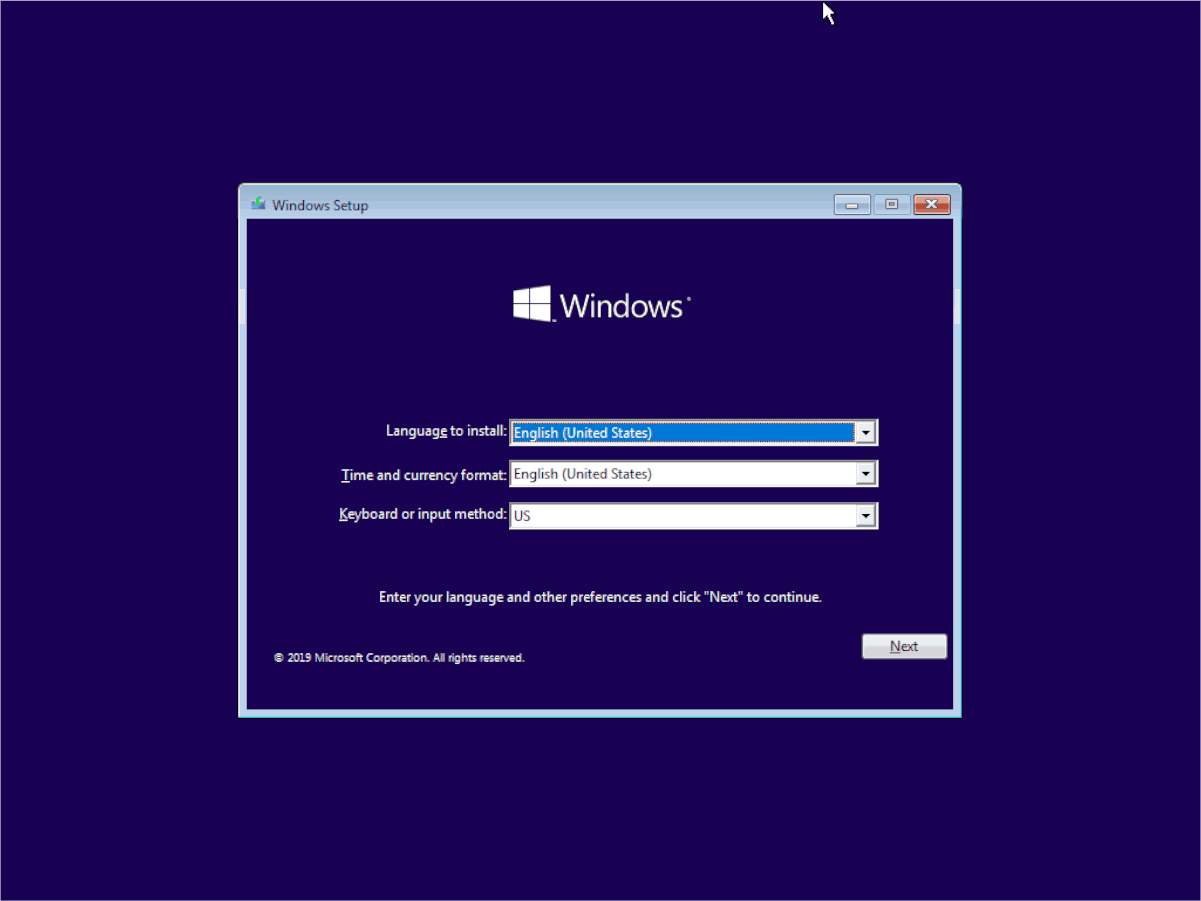
Jednom kada odaberete opciju Rješavanje problema, krenut ćeteprebacite se na plavi ekran s nekoliko alata za popravak neradne instalacije sustava Windows 10. Potražite opciju "Command-prompt" i odaberite je mišem za pristup naredbenom retku u sustavu Windows 10 za vaše računalo.
Unutar prozora naredbenog retka na instalacijskom disku sustava Windows 10 potrebno je pokrenuti samo jednu naredbu. Ova naredba postaviti će Windows upravitelja pokretanja kao zadanu opciju pokretanja na vašem računalu.
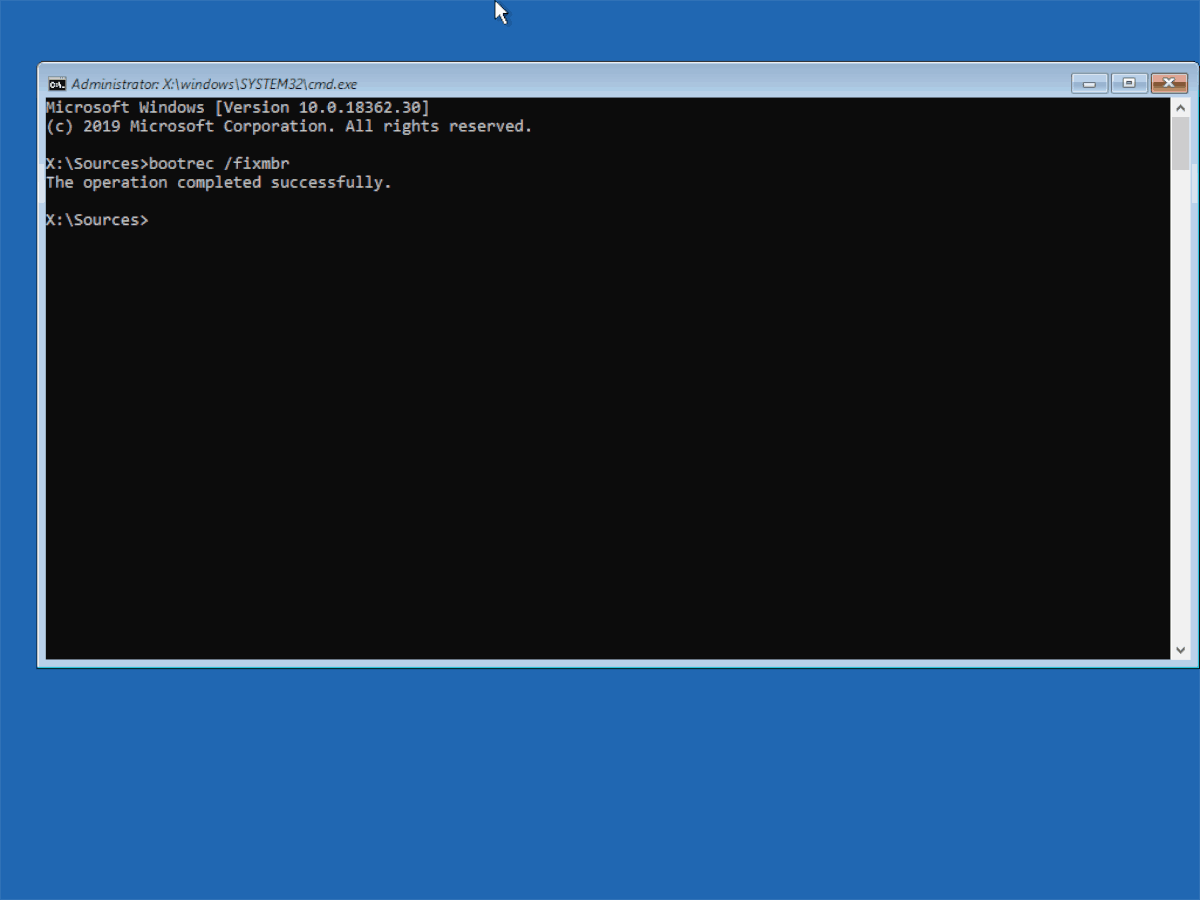
bootrec /fixmbr
Nakon pokretanja bootrec naredbu na instalacijskom disku sustava Windows 10, upišite Izlaz naredba za povratak na ekran za popravak. Nakon toga, ponovno pokrenite računalo i odspojite USB, jer više nije potrebno za uklanjanje Ubuntua.
Izbrišite Ubuntu particije
Sad kad je program za pokretanje programa za Ubuntu uklonjen kaozadano na vašem računalu, vrijeme je da izbrišete Ubuntu s tvrdog diska. Način za to je s uređivačem particija koji dolazi s Windowsom 10. Da biste pristupili uređivaču particija Windows 10, započnite pritiskom na ikonu Win + S tipku na tipkovnici. Od tamo upišite "particiju", a trebao bi se pojaviti rezultat pretraživanja koji kaže "Stvaranje i formatiranje particija tvrdog diska". Kliknite ovaj rezultat pretraživanja kako biste pokrenuli alat za uređivanje particija za Windows 10.
Unutar uređivača particija Windows 10 naći ćete seuočite nekoliko particija na glavnom tvrdom disku. Te su particije označene s "volumen" na padajućem popisu. Pregledajte popis i utvrdite koje su povezane sa sustavom Windows. Nakon što shvatite koje su sveske Windowsa, zapišite ih na komad papira kako ih ne biste slučajno izbrisali.
Napomena: s UEFI ignorirajte Fat32 particije kao bootrec naredba ponovno piše Linux boot, pa brisanje nije potrebno.
Nakon što ste zabilježili particije povezane s Windowsom, pronađite jedanput povezane Ubuntu. Ove neće imati oznaku pogona ili bilo koje druge podatke, osim „zdrava primarna particija“.
S pomoću odaberite particiju u grafičkom prikazumiš. Nakon što ste izvršili odabir, desnom tipkom miša kliknite particiju da biste otvorili izbornik miša desnom tipkom miša. Odatle, pogledajte izbornik miša i odaberite opciju "Delete Volume".
Čim odaberete gumb "Izbriši glasnoću",pojavit će se poruka koja kaže: „Odabranu particiju nije kreirao Windows i može sadržavati podatke prepoznate u drugim operativnim sustavima. Želite li izbrisati ovu particiju? "Odaberite opciju" Da "za uklanjanje Ubuntu particije.
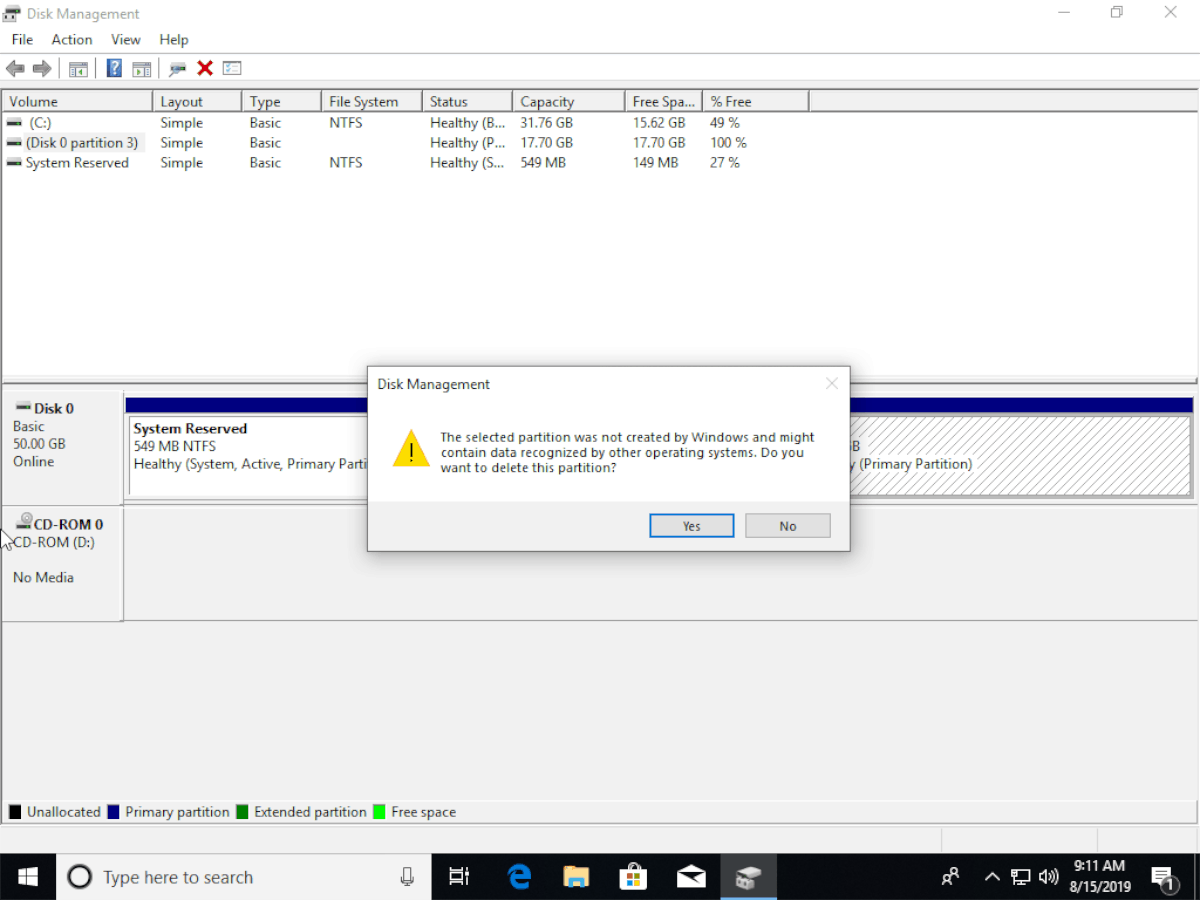
Nakon što je particija uklonjena, desnom tipkom miša kliknite slobodni prostor koji sada zauzima staru particiju i stvorite novi volumen, proširite postojeći slobodni prostor na Windows itd. Zatim ponovo pokrenite svoje računalo.
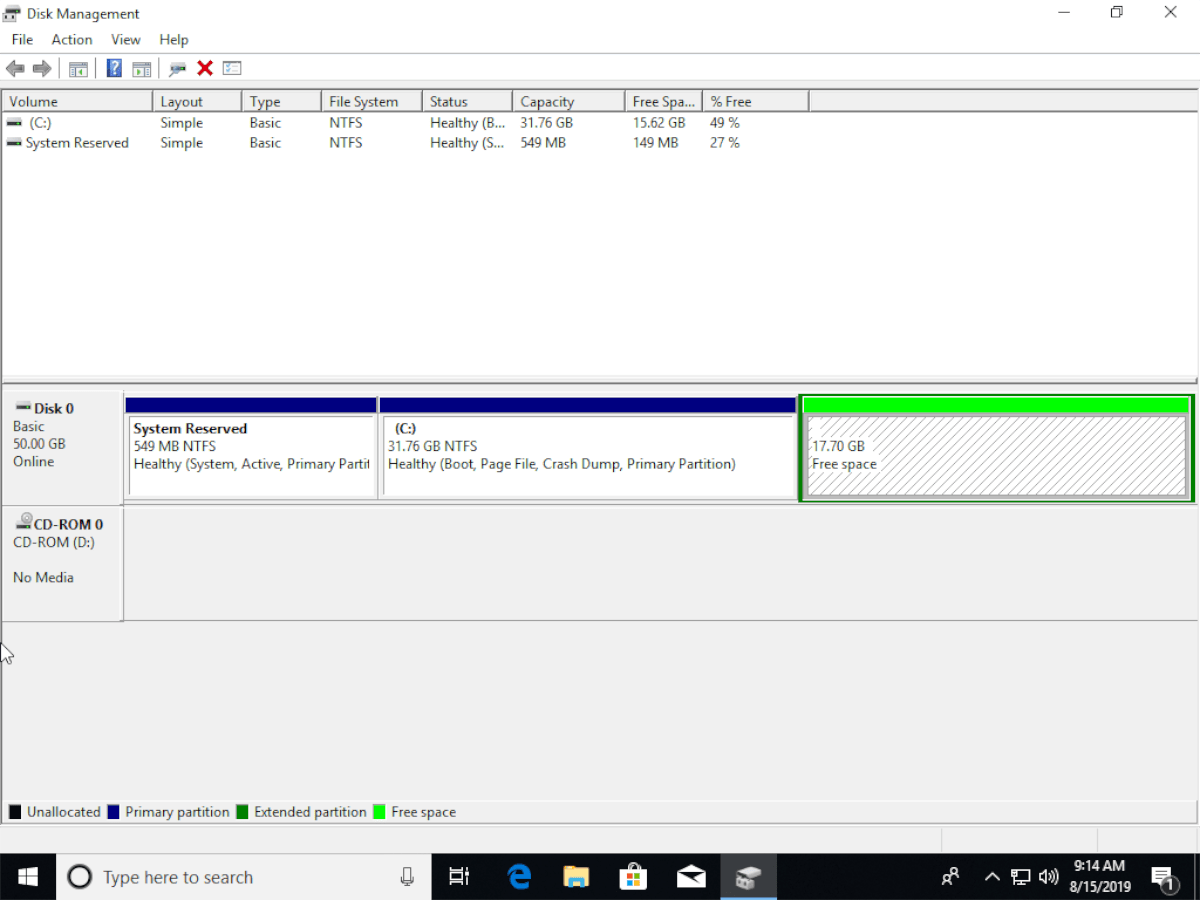
Kad se ponovno prijavite na svoje računalo, dignut ćete sustav izravno u Windows, a Ubuntu Linux će nestati iz sustava!
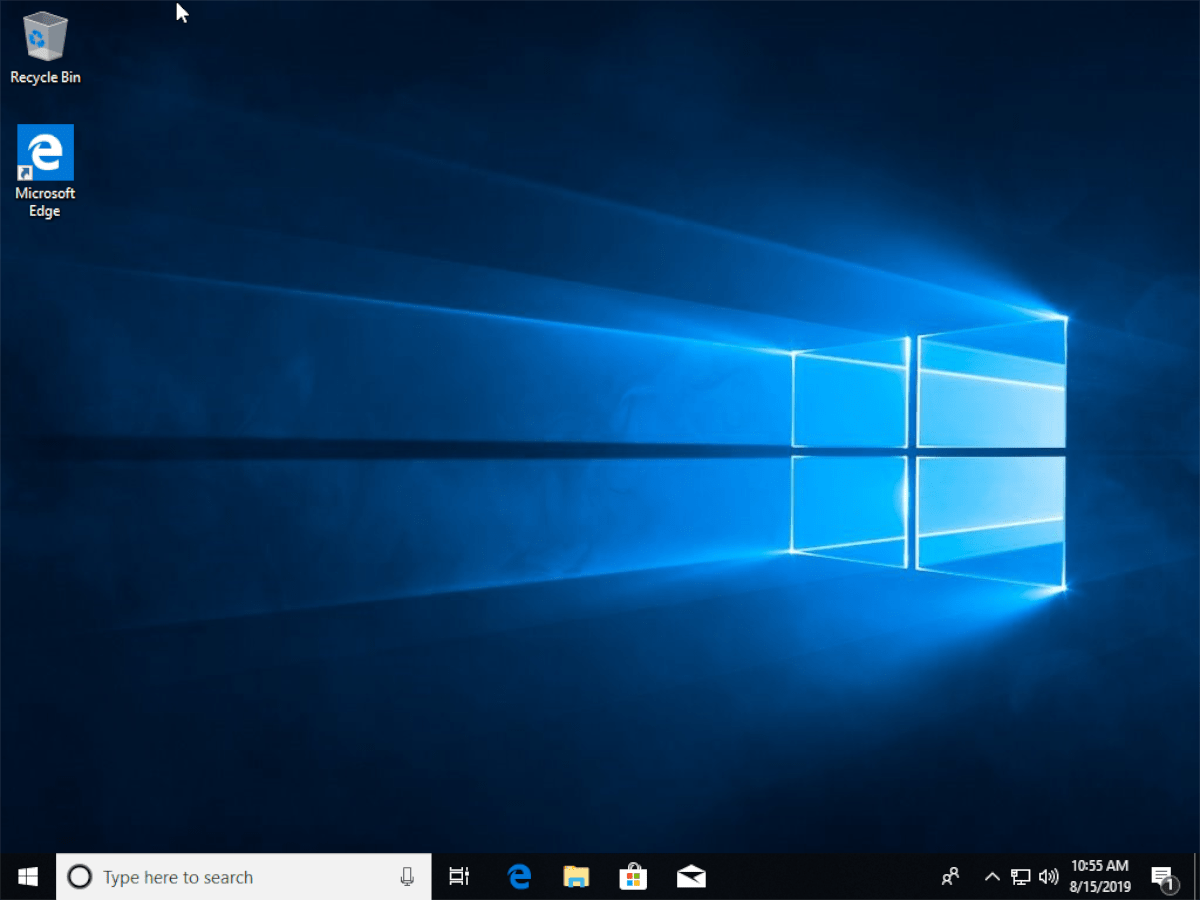













komentari